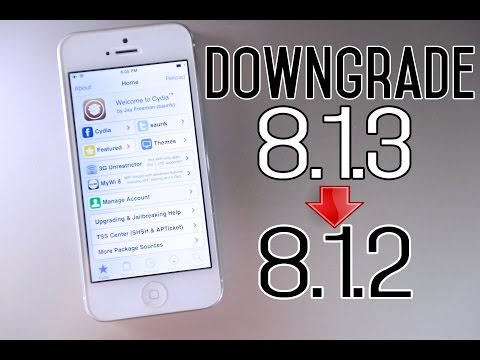
Kandungan
Semalam, Apple mengeluarkan kemas kini iOS 8.1.3 yang bertujuan untuk menetapkan masalah iOS 8 yang berlarutan pada iPhone, iPad dan iPod touch. Dan sementara maklum balas tentang kemas kini iOS 8.1.3 telah kebanyakannya positif, sesetengah pengguna masih mengalami masalah dengan hayat bateri iOS 8. Dengan hayat bateri iOS 8.1.3 yang buruk, kami ingin menawarkan beberapa perbaikan yang dapat membantu meningkatkan hayat bateri pada iPhone, iPad atau iPod touch anda.
Pada hujung tahun lepas, khabar angin mencadangkan bahawa kita akan melihat pelepasan IOS 8.1.3 untuk iPhone dan iPad berlaku pada awal tahun 2015. Selepas berminggu-minggu khabar angin dan spekulasi, Apple akhirnya menyampaikan kemas kini IOS 8.1.3 untuk iPhone dan iPad membawa sejumlah perbaikan bug yang disambut untuk masalah iOS 8 dan iOS.
Kemas kini iOS 8 terkini Apple adalah kemas kini pembaikan pepijat yang agak besar, menyemak masuk lebih dari 100MB untuk pengguna iPhone dan iPad. Ia membawa perbaikan untuk masalah multitasking di iPad dan ia juga membawa masalah yang membolehkan pengguna iPhone dan iPad memasang kemas kini iOS tanpa tan penyimpanan yang tersedia. Ia adalah kemas kini yang besar dan satu yang harus diikuti hanya dalam beberapa minggu oleh kemas kini iOS 8.2 Apple.

Walaupun kemas kini iOS 8.1.3 bertujuan menetapkan masalah iOS 8, terdapat beberapa masalah iOS terus berlanjutan untuk beberapa pengguna iPhone dan iPad. Pengguna iOS 8.1.3 mengadu tentang beberapa isu termasuk masalah pemasangan, isu dengan Wi-Fi, dan bug kalendar yang telah hadir selama beberapa minggu sekarang. Kami juga melihat beberapa pengguna mengadu mengenai hayat bateri iOS 8.1.3 yang tidak baik.
@AppStore 8.1.3 longkang bateri 👎💩
- Steve Durkee (@stevedcj) 28 Januari 2015
Jika anda sudah menderita dengan haba dan saliran bateri, ios 8.1.3 tidak menyelesaikan masalah anda secara khusus dengan iPhone 5s - disahkan !!
- Bo Bader (@ Bo_Bader49) 27 Januari 2015
@markjenkinson saya tidak menggunakan keychain icloud - saliran bateri walaupun apabila iphone 5s dalam mod pesawat dan tanpa apa-apa aplikasi dipasang - Bo Bader (@ Bo_Bader49) 28 Januari 2015
Hayat bateri iOS 8.1.3 menghisap tetapi selain itu ia cukup stabil
- appleboy (@ hunter2957) 28 Januari 2015
Isu hayat bateri selalu nampak menyerang pengguna iPhone dan iPad setelah pembaruan iOS baru walaupun kebanyakan masa, itu bukan pembaruan sebenar yang menyebabkan masalah. Apl dan perkhidmatan lain sering menjadi punca. Buat masa ini, masalah hayat bateri iOS 8.1.3 ini kelihatan agak terpencil walaupun kami mengharapkan mereka bertumbuh kerana lebih banyak pengguna memohon pembaharuan iOS 8.1.3 ke telefon atau tablet mereka.
Bagaimana untuk Membaiki Bad iOS 8.1.3 Life Battery pada iPhone atau iPad
Dengan pemikiran itu, kami ingin mencuba dan membaiki hayat bateri iOS 8.1.3 yang buruk untuk anda. Panduan ini memberikan bantuan untuk mendapatkan hayat bateri yang lebih baik pada iPhone, iPad dan iPod touch. Panduan ini akan membantu hayat bateri iOS 8, tetapi ia mengandaikan bahawa anda telah dinaik taraf kepada iOS 8.1.3 untuk pembaikan yang ia bawa ke iPhone dan iPad.
Cari Aplikasi Makan Bateri Anda
Cadangan pertama yang kami selalu buat ialah menyemak aplikasi pihak ketiga anda. Jika anda ingin membetulkan hayat bateri iOS 8.1.3 anda, anda akan mahu mengawasi aplikasi untuk masalah yang berpotensi.
Aplikasi pihak ketiga mempunyai kecenderungan untuk meletakkan penyok yang besar ke dalam hayat bateri pada iPhone atau iPad, tidak kira apa versi iOS yang anda sedang aktif. Jika anda menggunakan aplikasi banyak, ia akan mengalirkan bateri anda. Tetapi ada juga masa di mana pepijat atau isu mungkin menyebabkan aplikasi menjadi penyangak dan mula menyerap bateri iPhone atau iPad secara luar biasa.

Jika anda mula memperhatikan longkang bateri selepas memasang iOS 8.1.3, anda perlu melihat alat penggunaan hayat bateri yang dimasukkan Apple dengan pembaruan iOS 8nya. Untuk mula menggunakan alat ini, pergi keTetapan -> Umum -> Penggunaan -> Penggunaan Bateri untuk melihat aplikasi mana yang menggunakan hayat bateri yang paling. Ia disusun mengikut jam dan seminggu. Sebaik sahaja anda mencari aplikasi yang menggunakan hayat bateri terlalu banyak, anda boleh mengehadkan penggunaannya apabila jauh dari kuasa, menghentikan aktiviti latar belakang atau mengalih keluar sepenuhnya dari iPhone atau iPad anda.
Satu perkara yang kita juga perhatikan adalah bahawa liputan selular yang buruk sering disalahkan kerana hayat bateri iOS 8 yang buruk. Apabila telefon anda perlu mencari isyarat untuk isyarat, ia akan mengendalikan bateri dengan lebih cepat, jadi ingatlah bahawa anda berada di kawasan jerawatan. Anda mungkin perlu menghidupkan mod Pesawat jika tidak ada isyarat 4G atau LTE yang kuat di kawasan itu.
Lumpuhkan Keychain iCloud
Sesetengah pengguna iPhone mendakwa bahawa melumpuhkan Keychain iCloud telah membantu skru saliran bateri yang tidak normal. Ramai pengguna iPhone dan iPad tidak menggunakan atau tidak memerlukan Keychain iCloud jadi ia tidak mematikan untuk melihat jika ia memberikan hasil yang positif.
Untuk melumpuhkan Keychain iCloud, kepala pertama ke Tetapan -> iCloud -> Rantai Kunci -> Togol Rantai Kunci iCloud. Anda sentiasa boleh menghidupkannya jika mematikannya tidak membawa hasil yang dimaksudkan.
Hadkan Latar Belakang Apl Latar Belakang
Kami juga mengesyorkan mengehadkan aplikasi latar belakang semula jika anda tidak memerlukannya. Ciri ini mengemas kini aplikasi di latar belakang supaya data tersedia tepat apabila anda membuka aplikasi. Ramai di antara kamu tidak atau tidak memerlukan ciri ini jadi patut disiasat untuk melihat jika ia mengembalikan beberapa bateri iOS 8.1.3 berharga anda.
Jika anda tidak mahu mematikan sepenuhnya, anda harus mencari aplikasi yang menggunakannya terlalu banyak dan matikannya satu demi satu untuk mengetahui sama ada ia menyelesaikan sebarang masalah hayat bateri iOS 8.1.3. Dengan cara itu, anda boleh menyimpan aplikasi yang tidak menggunakan sehingga satu tan caj. Ia adalah proses yang membosankan walaupun ia mempunyai kesan positif pada iPhone dan iPad kami pada masa lalu.

Untuk mendapatkannya bermula, pergi ke Tetapan -> Umum -> Latar Belakang App Latar Belakang -> Matikannya untuk setiap aplikasi yang menggunakan kuasa terlalu banyak. Ia akan mengambil sedikit masa tetapi ia patut dicuba jika anda tidak mendapat apa yang anda kehendaki daripada iOS 8.1.3.
Berhenti Menggunakan Kecerahan Auto
IPhone dan iPad termasuk sensor yang mengubah kecerahan skrin berdasarkan cahaya dalam persekitaran semasa anda. Sering kali, sensor akan meningkatkan kecerahan skrin anda ke tahap yang tidak perlu. Ini berpotensi membahayakan hayat bateri anda. Jika anda bersedia untuk mengubah tahap kecerahan secara manual, kami cadangkan toggling ciri ini untuk melihat apakah ia membantu.
Untuk menutup Kecerahan Auto, pergi keTetapan -> Paparan & Kecerahan -> Kecerahan Auto -> Mati. Sebaik sahaja ia dimatikan, anda akan dapat menyesuaikan kecerahan skrin anda secara manual untuk membantu memastikan saliran bateri minimum. Ingat, anda sentiasa boleh menghidupkan kecerahan atas atau ke bawah apabila anda memerlukannya menggunakan Pusat Kawalan. Pusat Kawalan adalah ciri yang muncul ketika anda meluncur dari bahagian bawah layar.
Mulakan semula atau Tetapkan semula iPhone atau iPad anda
Sekiranya anda mula menyedari longkang bateri pelik dan atau peranti anda mula panas, anda harus cuba melakukan penetapan semula untuk melihat sama ada ia mengembalikan perkara menjadi normal. Kebanyakan anda tahu bagaimana untuk memulakan semula iPhone atau iPad tetapi kami akan mengingatkan anda. Tahan butang kuasa, leret untuk mematikannya, dan kemudian tekan butang kuasa ke bawah untuk menghidupkannya semula.
Anda juga boleh cuba menetapkan semula iPhone atau iPad dengan menahan butang rumah dan butang kuasa selama kira-kira 10 saat. Ini tidak akan mengalih keluar sebarang data anda dan boleh menghilangkan masalah hayat bateri iOS 8.1.3 jika anda melihatnya.
Tetapkan Semula Semua Tetapan
Set berikutnya pembaikan adalah langkah yang perlu diambil jika anda menghadapi isu-isu hayat bateri utama selepas mendapat iOS 8.1.3 di papan iPhone atau iPad anda. Jika anda melihat penggunaan dan nombor siaga yang disenaraikan sebagai sama apabila anda melihat penggunaan bateri iOS 8.1.3 dalam Tetapan, ini adalah langkah-langkah yang mungkin anda ingin ambil dalam usaha untuk mengawal caj anda.

Langkah pertama yang diambil adalah untuk menetapkan semula tetapan anda. Pergi keTetapan -> Umum -> Tetapkan semula -> Tetapkan semula Semua Tetapan dan kemudian masukkan kod laluan anda apabila diminta. Ini akan mengambil masa lima minit untuk disiapkan dan akan meletakkan semua tetapan anda kembali kepada lalai. Ini tidak akan mengalih keluar sebarang data atau foto dari iPhone dan iPad anda. Ini telah bekerja untuk kami pada masa lalu dan ini langkah pertama untuk mengambil jika anda melihat saliran bateri utama.
Pulihkan Kemas Kini iOS 8.1.3
Jika itu tidak berfungsi, anda harus cuba memasang kemas kini IOS 8.1.3 sekali lagi menggunakan pemulihan. Anda perlu melakukan ini di komputer anda dengan memasang iTunes. Amaran, ini akan menghapus telefon anda sepenuhnya. Anda boleh cuba memulihkan dari sandaran anda selepas kemas kini, tetapi jika masalah itu kembali, anda akan mahu melakukan ini sekali lagi tanpa memulihkan dari sandaran. Inilah cara untuk melakukannya.
- Pasang masuk dansandaran ke komputer atau ke iCloud.
- Matikan Cari iPhone Saya -Tetapan -> iCloud -> Cari iPhone saya -> Padam.
- Dalam iTunes Klik Kembalikan.
- Ikut arahan dan iPhone akanmemasang semula iOS 8.1.3 dari awal.
- Apabila selesai klik Simpan dari Backup untuk meletakkan maklumat anda kembali pada iPhone atau Pilihditetapkan sebagai iPhone baru.
Ini bukan proses yang singkat. Jangkakan untuk menghabiskan 20 hingga 45 minit untuk proses ini, dan mungkin lebih lama jika anda mengembalikan dari sandaran. Ia akan berbeza dari peranti ke peranti, orang kepada orang.
Pindah Kembali ke iOS 8.1.2
Untuk masa yang terhad, anda boleh kembali ke iOS 8.1.2. Ini hanya berguna jika anda mendapat hayat bateri yang baik dengan iOS 8.1.2. Kami telah menyusun panduan langkah demi langkah yang akan menggariskan bagaimana anda boleh membuat ini berlaku.
Apple akan, pada satu ketika, menutupnya sehingga jika anda mahu membuat langkah ini, anda perlu membuatnya tidak lama lagi.
Genius Bar / Penggantian
Jika kita entah bagaimana anda gagal, anda perlu membuat janji temu dengan Apple dan dapatkan Apple Genius untuk melihat telefon atau tablet anda. Sandarkan iPhone atau iPad sebelum anda pergi dan semoga bertanya kepada mereka jika hayat bateri anda tidak baik. Mereka boleh menguji ini di kedai dan jika anda berada di bawah jaminan, mereka akan menggantikan peranti tersebut. Terdapat jaminan satu tahun secara lalai dan dua tahun dengan AppleCare +.

Pada masa lalu, Apple Genius telah menemui bateri yang kembung dan segala macam isu lain jadi jika tiada tweak perisian ini berfungsi, ia boleh menjadi isu perkakasan di tempat kerja.


